크롬을 실행하면 크롬 사이트 이외에 다른 사이트가 함께 실행되나요? 언제부턴가 저도 챗GPT 관련 사이트가 함께 실행되서 그냥 무시한채 사용하려고 했는데, 계속 신경쓰여서 이번에 더 이상 사이트가 뜨지 않도록 설정했는데요.
크롬 자동으로 뜨는 사이트 제거 방법이 궁금하신 분들은 5분만 투자해서 읽어보세요. 한번만 설정하면 더 이상 원치 않는 사이트를 보지 않을 수 있거든요. 그럼 지금부터 크롬 사이트 팝업 차단 방법에 대해 자세히 알아보겠습니다.
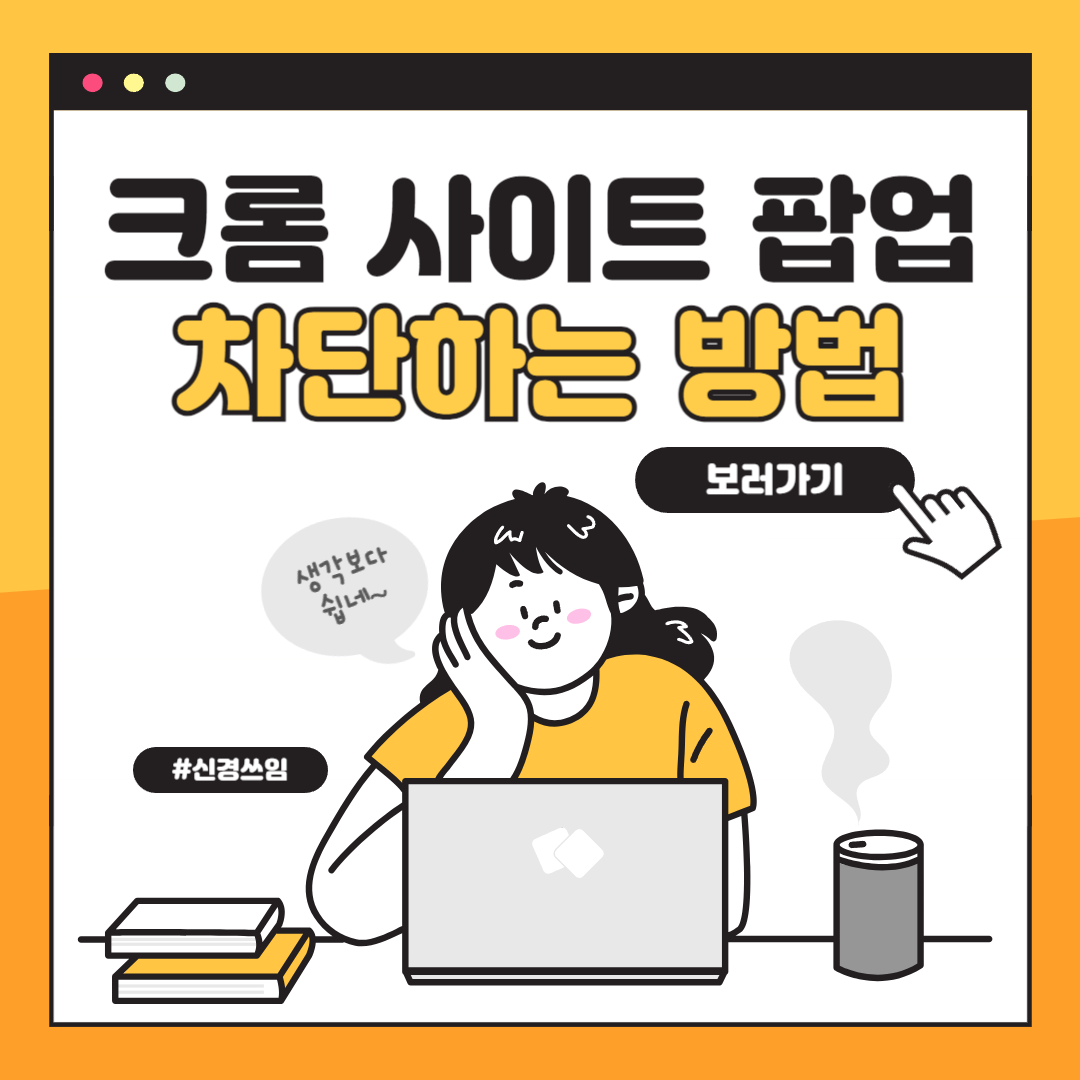
[목차여기]
크롬 자동으로 뜨는 사이트 제거 방법
크롬 실행 시 자동으로 사이트가 실행될 경우 이를 제거하기 위해서는 팝업을 차단해야 합니다. 지금부터 크롬에서 팝업 및 리디렉션을 차단하는 방법을 알려드릴테니 천천히 따라해보세요.
팝업 및 리디렉션 차단 방법
1) 크롬 우측 상단에 점 3개를 누릅니다.
2) 메뉴에서 설정을 클릭합니다.

3) 왼쪽 메뉴에서 개인 정보 보호 및 보안을 클릭합니다.
4) 그리고 나서 사이트 설정을 클릭합니다.

5) 스크롤을 조금 내려서 콘텐츠 영역에 팝업 및 리디렉션을 클릭합니다.

6) 기본 동작에서 사이트에서 팝업을 전송하거나 리디렉션을 사용할 수 없음 을 선택합니다.
7) 그리고 나서 바로 아래 추가 버튼을 누릅니다.

8) 사이트 추가에서 사이트 주소를 입력하고 추가 버튼을 누릅니다 .

여기까지 하면 크롬 자동으로 뜨는 사이트 제거가 완료된 것입니다. 어렵지 않죠?
크롬 실행 시 원치 않는 사이트가 자동으로 실행되어 신경쓰였던 분들은 지금 알려드린 방법대로 팝업 차단을 하면 더 이상 사이트가 자동으로 실행되지 않습니다.
반대로 사이트 팝업을 허용할 수 도 있는데요. 7번 항목에서 사이트에서 팝업을 전송하거나 리디렉션을 사용할 수 있음을 선택하고 사이트를 추가하면 사이트 팝업이 허용됩니다.
함께 보면 좋은 글
구글 DNS 설정하는 방법과 좋은점 3가지
컴퓨터를 잘 활용하시는 분들은 웹 서핑 환경을 개선하기 위해서 구글 DNS 설정을 하는 경우가 많습니다. 또한 토렌트나 일부 해외 사이트에 접속하기 위해서 구글 DNS 를 설정하기도 하는데요.
challenging.kr